Anuncio
Hangouts de Google le está yendo bien, a pesar de su lento inicio y su continuo empujón con gente como Skype, WhatsAppy de Facebook Mensajero. Incluso tiene una buena aplicación web ahora.
Lo que es más interesante es que tiene varias funciones ocultas útiles que prometen hacer que el chat y las videollamadas sean más fluidas y divertidas para usted. Le mostraremos lo que puede hacer con ellos.
Nota: Dependiendo de la versión de Google+ que esté utilizando, algunas características pueden aparecer en ubicaciones diferentes a las que se enumeran aquí.
Añadir sombreros y bigotes
Comencemos con cómo puedes tener una fiesta de disfraces en línea. ¿Qué podría ser más importante que eso?
Para comenzar, deberás instalar la extensión de Google Effects para Hangouts, que solo puedes hacer si tienes un perfil de Google+. Suponiendo que tiene una, cuando comience (o se una) a una videollamada, verá un icono de "más" (tres puntos horizontales) a la izquierda en la ventana de la llamada. Desplácese sobre él y haga clic en el Agregar aplicaciones botón que aparece
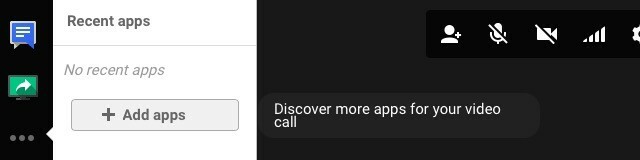
En la cuadrícula de aplicaciones que aparece, busque Google Effects y haga clic en su Instalar extensión de Hangouts botón. (Vuelva a esta sección más adelante para instalar otras aplicaciones interesantes).
Una vez que se instale la extensión de Efectos, verá un icono a la izquierda y un nuevo Efectos panel a la derecha. Ese panel es donde comienza toda la diversión. Tiene una selección de sombreros, fondos, gafas, etc. que puede superponer en su cara en la ventana de llamada. No dejes que la selección limitada de efectos te decepcione. ¡Es una oportunidad de ser creativo!

Aproveche al máximo una conexión lenta a Internet
¿No tiene suficiente ancho de banda de sobra para una videollamada de alta calidad? Es posible que desee aprovechar la función de restricción de ancho de banda de Google. Busque el icono de "señal" (cuatro líneas verticales de altura creciente) en la parte superior de una ventana de llamada y haga clic en él.
Luego verá un control deslizante que le permite reducir la configuración del ancho de banda o, más bien, la calidad de la llamada desde su modo predeterminado (HD automático) todo el camino hasta Solo audio. Este último es mejor para conexiones súper lentas, y también para pretender ser un oyente atento cuando realmente estás mirando Tumblrs para gatos divertidos.
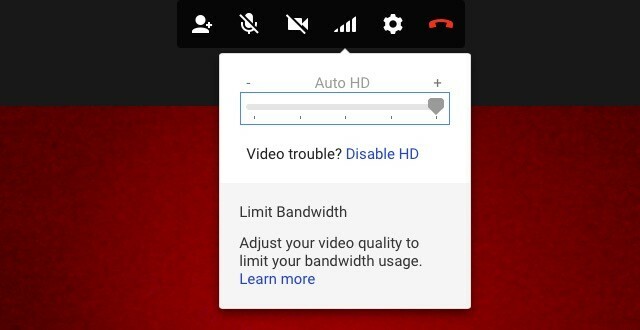
Si tiene una versión más nueva de Google+, encontrará la configuración de ancho de banda en una ubicación diferente. Para que aparezca, primero haz clic en el ícono de "engranaje" hacia la esquina superior derecha de la ventana de llamadas, y en el cuadro emergente que aparece, cambia a Banda ancha lengüeta. Si desea recuperar la interfaz anterior descrita anteriormente, haga clic en el icono "más" (tres puntos verticales) en la esquina superior derecha y seleccione Versión original desde el menú desplegable que aparece.
Deje que Google Bots traduzca conversaciones por usted
Si quieres una traducción rápida en medio de una conversación de Hangouts, tienes un montón de minions de Google a tu servicio. Se llaman bots de traducción o bots de chat. Serán útiles si quieres, por ejemplo, recibir tutoría en línea para aprender un nuevo idioma, o conectarse con una base de fanáticos internacionales Obtenga más de Hangouts de Google+ con estas 5 ideas creativasLos Hangouts de Google+ son una herramienta genial, una que hemos aprovechado aquí en MakeUseOf. Ya sea para celebrar reuniones editoriales o para organizar nuestro propio Podcast, Technophilia, somos grandes admiradores de ... Lee mas como un artista.
Dependiendo de los idiomas que desee traducir de un lado a otro, deberá agregar bots específicos para las conversaciones grupales. Los nombres de estos bots siguen un cierto patrón: [del idioma] 2 [al idioma] @ bot.talk.google.com.
Entonces, si desea una traducción del francés al inglés, deberá agregar el bot [email protected] haciendo clic en el ícono al lado del ícono de "videollamada". Una vez que hagas eso, el bot se encargará de traducir tus chats del francés al inglés automáticamente.
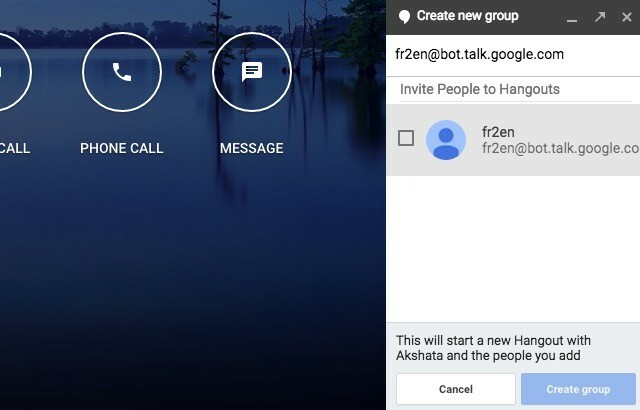
Para la traducción del inglés al francés, deberá agregar [email protected]. Aqui esta una lista de todos los bots de traducción que están disponibles para usted También puede agregar un bot a su lista de contactos y enviarle el texto que desea traducir.
La función de traducción no me funcionó en absoluto, probablemente porque todavía no está disponible en India. Pruébalo y cuéntanos cómo te fue.
Dilo mejor con el formato
Si necesita resaltar una palabra o una frase en el medio de su conversación de Hangouts, puede usar los accesos directos de formato que usa en otras aplicaciones: Ctrl + B para enfatizando texto, Ctrl + I para cursiva texto y Ctrl + U para subrayando texto. Funcionan bien. Si es usuario de macOS, asegúrese de reemplazar el Ctrl clave con el Mando clave en estos atajos.
Hablar en garabatos
Los garabatos de Google Hangout de mi amigo me hacen sentir completamente y completamente inadecuada en todos los sentidos pic.twitter.com/C8S5MGtEAh
- Damon Beres? (@dlberes) 12 de marzo de 2015
Si prefiere chatear con caras sonrientes dibujadas a mano y garabatos extraños en lugar de texto simple, esto es lo que puede hacer. Primero pasa el cursor sobre la plaza Adjuntar una foto icono en la parte inferior derecha en una ventana de chat. A continuación, haga clic en el pequeño icono de "lápiz" que aparece justo al lado.
Ahora verá un cuadro cuadrado en blanco con un conjunto de opciones de pincel y color en la parte superior. Ese es tu lienzo para doodlespeak en Hangouts. Puede dibujar cosas allí y enviarlas, y el destinatario puede editar su garabato o responder con uno nuevo. Cada edición aparece como una nueva imagen grabada en su conversación.
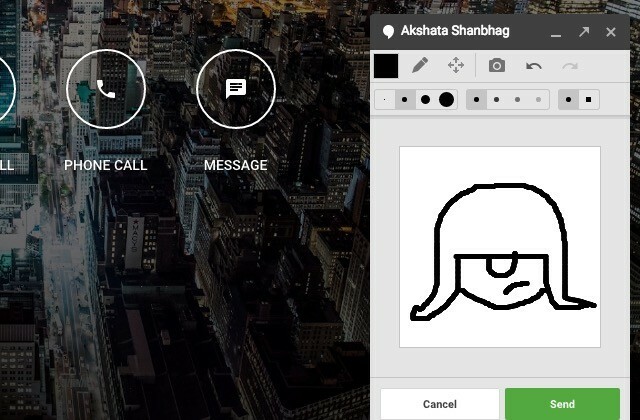
Propina: Si desea dibujar una línea recta, mantenga presionada la tecla Mayús mientras dibuja.
Quite a Convos del récord
De forma predeterminada, Google guarda todas sus conversaciones de chat y puede releerlas en cualquier momento. También terminan bajo el Chats etiqueta en tu Gmail. Puede decirle a Google que deje de guardar su historial de chat para conversaciones específicas, tanto individuales como grupales.
Para salir del registro de una conversación en particular, primero abra su ventana de chat y haga clic en el Opciones botón: es el icono de "engranaje" justo debajo de la ventana de chat Cerca botón. Ahora desmarque la casilla correspondiente a Historial de Hangouts y haga clic en el Okay botón.
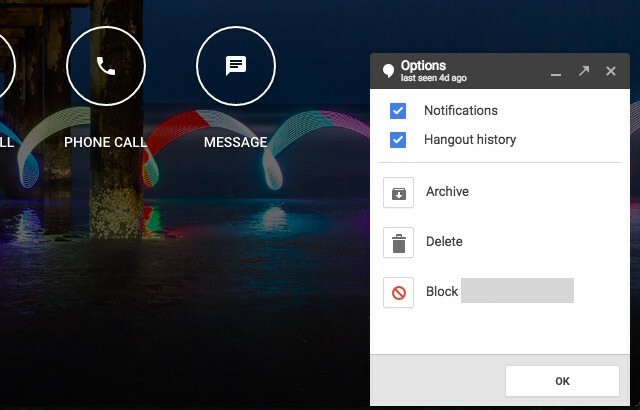
En el futuro, cualquier mensaje que agregue a esa conversación permanecerá en la ventana de chat por un corto período de tiempo, y podría desaparecer antes de que el destinatario lo revise. Por ejemplo, si están desconectados en ese momento.
Puedes volver a la Opciones sección en cualquier momento y seleccione la casilla de verificación Historial de Hangouts para volver a guardar su chat.
Tenga en cuenta que sus mensajes aún pueden grabarse si la persona en el otro extremo de la conversación usa un cliente de chat que no admite / respeta las conversaciones extraoficiales. Google lo dice.
Contrata a un Guardián para que pueda contactarte
Si recibe mensajes inútiles / irrelevantes de personas aleatorias, no tiene que sentarse y echar humo por encima de ellos. Simplemente modifique la configuración de las invitaciones y deje que solo determinadas personas se comuniquen con usted. Encontrará esa configuración en Más> Configuración> Personalizar configuración de invitación. Allí, seleccione el botón de opción junto a Personalizado
Ahora, si no tiene una cuenta de Google+, solo tiene tres menús desplegables para tratar. Uno para las personas que tienen su número de teléfono, uno para aquellos que tienen su dirección de correo electrónico y el tercero para todos los demás.
Para los dos primeros tipos de personas, puede elegir si pueden contactarlo directamente o simplemente enviarle una invitación (que necesitará su aceptación, por supuesto). Puede excluir a cualquiera que no pertenezca a ninguna de estas dos categorías seleccionando el No se pueden enviar invitaciones. opción de la Todos los demás Menú desplegable.
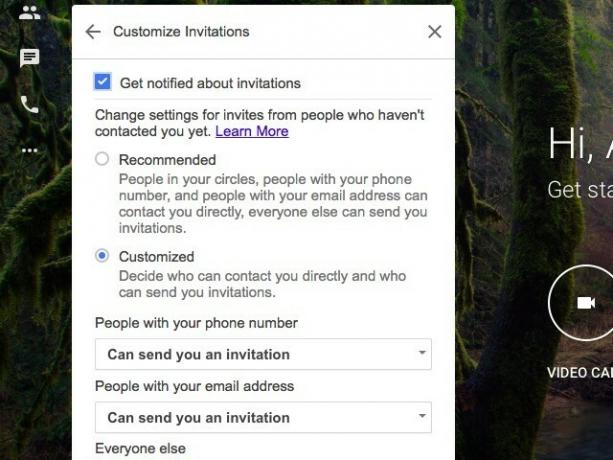
Si tienes una cuenta de Google+, obtienes un control más preciso sobre quién puede y quién no puede contactarte según tus círculos. En este caso, querrá revisar cada uno de los menús desplegables uno por uno. Esto se debe a que, por defecto, cualquiera de tus círculos puede contactarte directamente incluso si la Todos los demás la opción que mencionamos anteriormente está configurada en No se pueden enviar invitaciones..
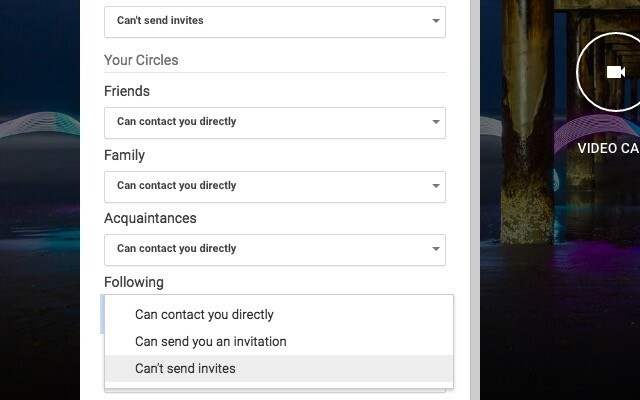
Dar órdenes desde el teclado con comandos de chat
Si prefiere presionar las teclas sobre los clics del mouse, querrá memorizar los comandos de chat de Hangouts que le permitirán hacer cosas como:
- Silenciar (activar) el audio de la persona que llama: /mute(/ activar)
- Enviar mensajes privados en línea - / a [usuario] [mensaje]
- Habla en tercera persona / yo [mensaje]
¿Quieres ver qué más puedes hacer con los comandos de chat? Abra la lista completa de comandos escribiendo /help o /? (seguido de presionar Entrar) en la ventana de chat cuando estás en una llamada. Para abrir la ventana de chat, haga clic en el icono azul "hablar" en la esquina superior izquierda.
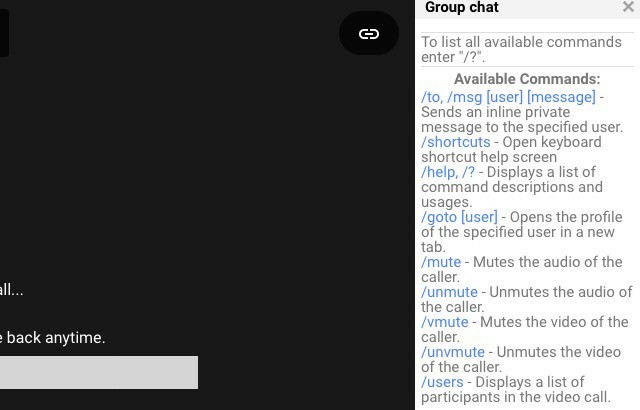
Llamar a los teléfonos
Intercalado entre la circular Videollamada y Mensaje botones en la página de inicio de Hangouts es el Llamada telefónica botón. Le permite realizar llamadas a teléfonos en todo el mundo, con una advertencia importante: las llamadas están disponibles en ubicaciones seleccionadas. Como usuario de la India, puedo hacer llamadas a todos los países, pero no a ubicaciones dentro de la India.
Cuando haces clic en el Llamada telefónica botón, Google muestra un cuadro de búsqueda donde puede escribir un número de teléfono o el nombre de uno de sus contactos para llamarlos. Si realiza una llamada internacional, haga clic en el pequeño icono de la bandera a la izquierda del cuadro de búsqueda para elegir el código de país correcto.
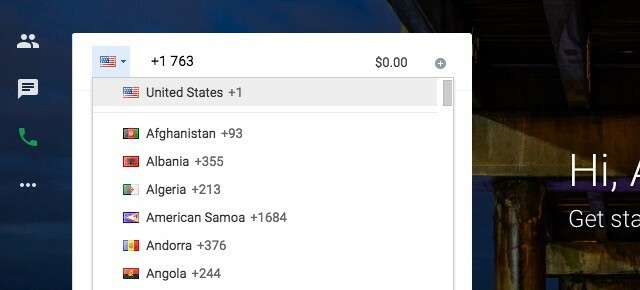
Hablemos de las tarifas de llamadas ahora. Si las llamadas de Hangouts están disponibles en su país, puede llamar a casi todos los números de EE. UU. Y Canadá de forma gratuita. Si tienes un voz de Google cuenta, incluso puede recibir llamadas a través de Hangouts.
Llamar a números de teléfono específicos incurrirá en cargos. Puede buscarlos de antemano desde página de crédito de llamadas para su cuenta de Google y agregue crédito para ellos si es necesario.
¿No puede hacer una llamada? ¿No puede ver la función Llamada telefónica en absoluto? Esta página de ayuda de Hangouts puedo decirte lo que está mal.
Diviértete un poco animado
¿Quieres ver un montón de ponis corriendo por la ventana de chat activa? Escribir /ponystream y golpear Entrar. Y ahí están. Para hacerlos desaparecer, escriba /ponystream de nuevo. Esa no es la única animación que Hangouts esconde debajo del capó. Prueba estas palabras para que aparezcan más animaciones: /ponies,/shydino,/pitchforks.
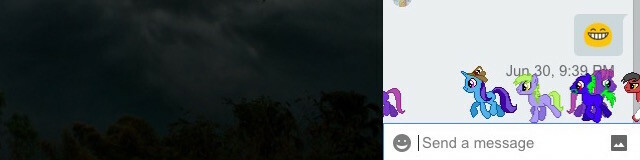
También hay /bikeshed, si desea cambiar el fondo de la ventana de chat a un color diferente. ¿Terminó con un fondo del color del vómito? Sigue escribiendo /bikeshed hasta que obtenga un color que le guste o vuelva a abrir la ventana de chat para cambiar al fondo gris pálido predeterminado. También puede escribir estos emoji de texto y ver qué aparece: V.v. V, :(:), :( ), ~@~.
Si tienes suerte, escribe ¡¡¡feliz cumpleaños!!! también debería funcionar, y woohoo !!, woot !!!y ¡¡¡Hurra!!! también. El truco consiste en agregar al menos un par de puntos de exclamación al final de esas palabras de activación. Sin embargo, estas animaciones han dejado de funcionar en mi computadora.
¿Cómo ha sido tu experiencia en Hangouts?
Si todo lo que haces en Hangouts de Google es unir llamadas o dejarlas, es hora de que explores el lado no vainilla de Hangouts 15 formas creativas para aprovechar al máximo Google HangoutsEstas ideas creativas para Hangouts de Google se pueden utilizar para enriquecer su vida en todas las esferas, ya sea que esté trabajando, relajándose, comunicándose con la familia o tratando de adquirir una nueva habilidad. Lee mas ! Por supuesto, Hangouts no se trata solo de diversión y juego. También puede usarlo en el trabajo para colaborar en línea con su equipo, con o sin G Suite suscripción. Si Hangouts no es lo que estás buscando en una aplicación de chat de trabajo, prueba Slack o Twist para colaborar con tu equipo Slack vs. Twist: ¿Qué aplicación de chat es adecuada para tu equipo?¿Es Twist mejor que Slack? ¿Cómo se comparan estas aplicaciones de chat de equipo entre sí? ¿Y qué aplicación de chat es adecuada para tu equipo? Lee mas .
Créditos de imagen:Listo para conectar por Everett Collection a través de Shutterstock
Akshata se entrenó en pruebas manuales, animación y diseño de UX antes de enfocarse en tecnología y escritura. Esto reunió dos de sus actividades favoritas: dar sentido a los sistemas y simplificar la jerga. En MakeUseOf, Akshata escribe sobre cómo aprovechar al máximo sus dispositivos Apple.


